Tryb Kierowcy
Ekran Dystrybucji Zamówień
Kierowcy mogą wybierać, które zamówienia gotowe do realizacji chcą dostarczyć i przypisywać je sobie na specjalnym ekranie. Wymagane jest posiadanie uprawnienia „Kierowca dostawy” (D_DCO).
Na ekranie wyświetlane są informacje o obciążeniu kierowców, a menedżer może przypisać zamówienie każdemu z nich lub wziąć zamówienie dla siebie. Wymagane jest uprawnienie „Zarządzanie dostawą” (D_MD).
Przypisywane mogą być tylko kierowcy, którzy są zalogowani.
System zapamiętuje ekran blokady — standardowy lub z kierowcami. Po zablokowaniu terminala lub jego włączeniu wyświetlany jest ostatnio oglądany ekran.
Aby przejść do ekranu dostawy ze standardowego ekranu blokady, dotknij 
Aby wrócić do trybu standardowego, dotknij 
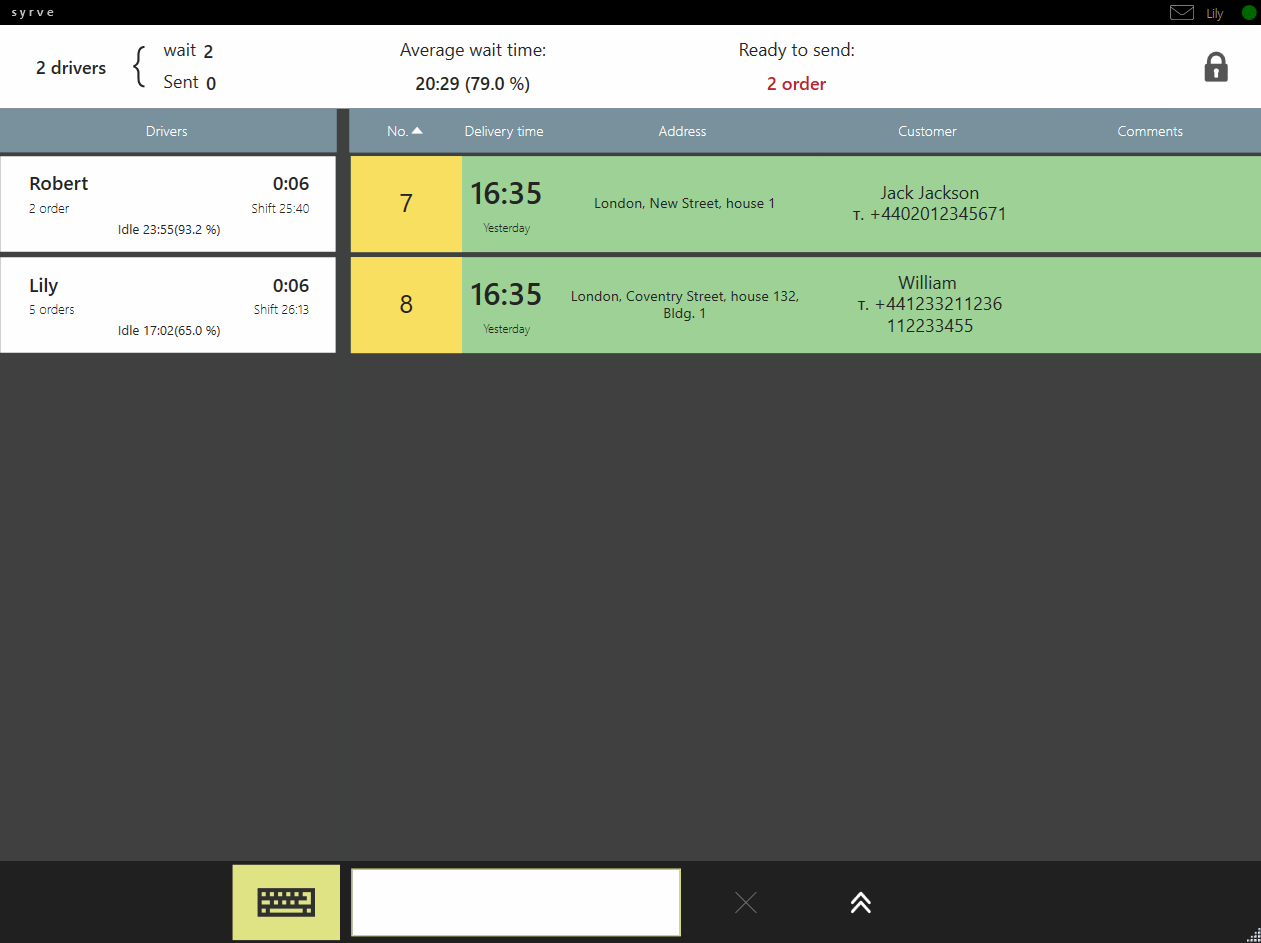
Ekran dostawy pokazuje tylko zamówienia o statusie Oczekujące na dostawę. Ich liczba jest podana nad listą zamówień. Zamówienia na odbiór osobisty nie są wyświetlane.
Aby zobaczyć zamówienia, które powinny być dostarczone w pierwszej kolejności, posortuj je według czasu. W tym celu dotknij nagłówka Czas. Dane zostaną posortowane rosnąco (ikona  ). Ponowne dotknięcie zmieni kierunek sortowania (ikona
). Ponowne dotknięcie zmieni kierunek sortowania (ikona  ). Listę dostaw można sortować według dowolnego parametru.
). Listę dostaw można sortować według dowolnego parametru.
Aby wyszukać dostawę, dotknij pola na dole ekranu (po prawej stronie ikony klawiatury ekranowej) i wpisz dowolne dane zamówienia, takie jak nazwisko klienta lub adres. Lista pokaże tylko rekordy zawierające podane dane. Aby wyświetlić wszystkie zamówienia, wyczyść pasek wyszukiwania, dotykając Х.
Po lewej stronie wyświetlani są zalogowani kierowcy. Nad listą podane są następujące informacje:
- Liczba zalogowanych kierowców.
- Liczba kierowców w trybie gotowości i w trasie.
- Średnie wskaźniki wydajności: średni czas bezczynności (łączny czas gotowości podzielony przez liczbę kierowców na liście); średni procent bezczynności (łączny czas gotowości podzielony przez całkowity czas trwania zmian osobistych i pomnożony przez 100%).
Tutaj można sprawdzić następujące informacje o każdym kierowcy: imię i nazwisko oraz łączny czas bezczynności. W przypadku kierowców w trasie system pokazuje czas pozostały do powrotu. Jeśli kierowca się spóźnia, czas jest podany ze znakiem minus i wyróżniony na czerwono. Dodatkowe informacje: liczba zamówień, czas trwania zmiany, czas bezczynności i procent bezczynności.
Przyjęcie Dostawy
Aby przypisać dostawę sobie, wykonaj następujące kroki:
- Zaloguj się (clock in).
- Dotknij przycisku Dyspozycja na ekranie logowania Syrve POS.
- Znajdź na liście zamówienie, które chcesz przyjąć, i dotknij odpowiedniego wiersza. Dla szybszego wyszukiwania dotknij pola na dole ekranu (po prawej stronie ikony klawiatury ekranowej). Możesz wyszukiwać po dowolnej części nazwiska klienta, numerze telefonu lub karty, a także po adresie dostawy. Zalecamy wyszukiwanie w następującej kolejności: po numerze karty, numerze telefonu, adresie, pełnym nazwisku.
- Przeciągnij kartę. Powinieneś mieć uprawnienie „Kierowca dostawy” (D_DCO).
- Potwierdź przypisanie, dotykając OK.
- Po przypisaniu zamówienie zmienia status na W drodze i nie jest już wyświetlane na ekranie dostawy.
Obsługa Dostaw na Ekranie Dostawy
Pracownik z uprawnieniem „Zarządzanie dostawą” (D_MD) może przypisać kierowcę na ekranie dostawy.
- Przejdź do ekranu dostawy, dotykając przycisku Dyspozycja na ekranie logowania Syrve POS.
- Znajdź na liście zamówienie, które chcesz przypisać, i dotknij odpowiedniego wiersza.
- Przeciągnij kartę z uprawnieniem „Zarządzanie dostawą” (D_MD). Zostaniesz przeniesiony na ekran dostawy.
- Naciśnij (3) Dyspozycja.
- Wybierz kierowcę z listy. Zostaniesz przeniesiony do listy dostaw.
- Możesz wrócić do ekranu dostawy, dotykając przycisku z ikoną kłódki.
Kierowca Nie Jest Zalogowany
Jeśli nie zalogowałeś się jeszcze, system zasugeruje to po wybraniu zamówienia i przeciągnięciu karty. Aby się zalogować, dotknij OK > Zaloguj się > OK > Zablokuj. Zostaniesz przeniesiony z powrotem na ekran dostawy.